200/300シリーズマネージドスイッチのVLAN設定
目的
トラフィックの分割とセキュリティが優先されるシナリオでは、トラフィックの分離によってネットワークのセキュリティを強化するためにVLANを作成できます。VLANに属するユーザだけが、VLAN内のデータトラフィックにアクセスして操作できます。これは、複数のサブネットがデバイスのアップリンクを通過する必要があるシナリオでも必要です。この記事では、200/300マネージドスイッチでVLANを設定する方法について説明します。
適用可能なデバイス
- SF/SG 200およびSF/SG 300シリーズマネージドスイッチ
[Software Version]
- 1.3.0.62
VLANの設定
ステップ 1:Web設定ユーティリティにログインし、VLAN Management > Create VLANの順に選択します。Create VLANページが開きます。
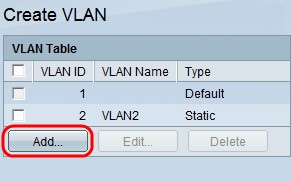
ステップ 2:[Add] をクリックします。Add VLANウィンドウが表示されます。
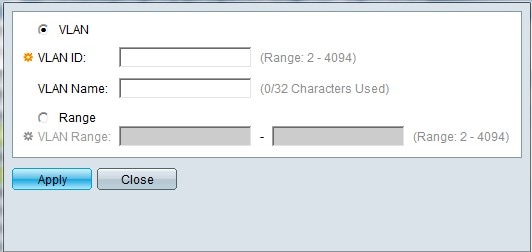
VLANを作成するには、2つの方法があります。単一のVLANを作成することも、新しいVLANの範囲を設定することもできます。
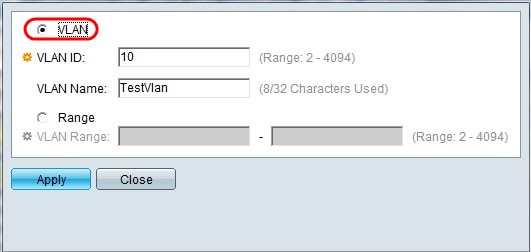
ステップ 3:単一のVLANを作成するには、VLANオプションボタンをクリックします。次の情報を入力します。
- VLAN ID:新しいVLANのID。
- VLAN Name:新しいVLANの名前。
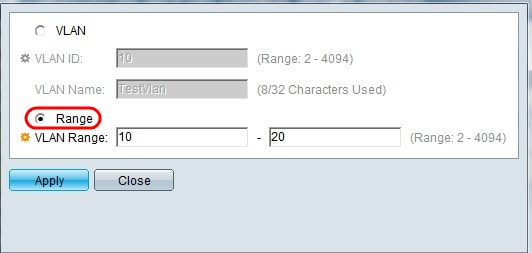
ステップ 4:VLANの範囲を作成するには、Rangeオプションボタンをクリックします。次の情報を入力します。
- VLAN Range:作成するVLANの数に応じた範囲。 たとえば、10個のVLANを作成する場合は、ニーズに合った範囲(この場合は10 ~ 20)を入力します
ステップ 5: Applyをクリックして、設定を保存します。
VLANへのポートの設定
VLANを作成したら、必要なポートを適切なVLANに割り当てる必要があります。次の手順では、200/300シリーズマネージドスイッチのVLANにポートを割り当てる方法について説明します。
ステップ 1:Web設定ユーティリティにログインし、VLAN Management > Port to VLANの順に選択します。Port to VLANページが開きます。
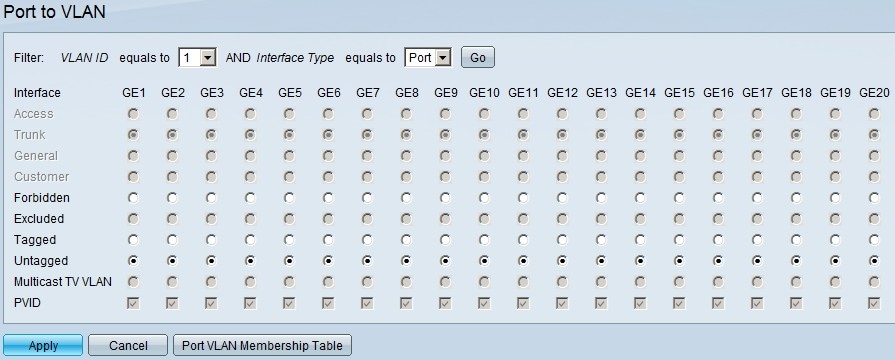
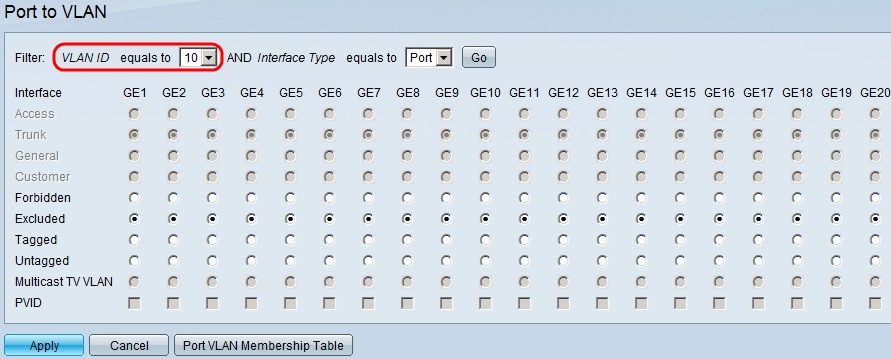
ステップ 2:Filterフィールドで、VLAN ID Equals Toドロップダウンリストから適切なVLANを選択します。
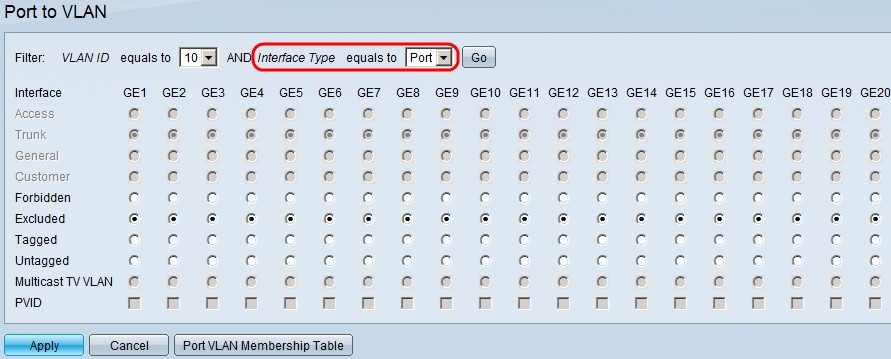
ステップ 3:Filterフィールドで、Interface Type Equals Toドロップダウンリストから、VLANに追加するインターフェイスのタイプを選択します。使用できるオプションは、ポート(LAG)またはリンクアグリゲーショングループ(LAG)のいずれかです。
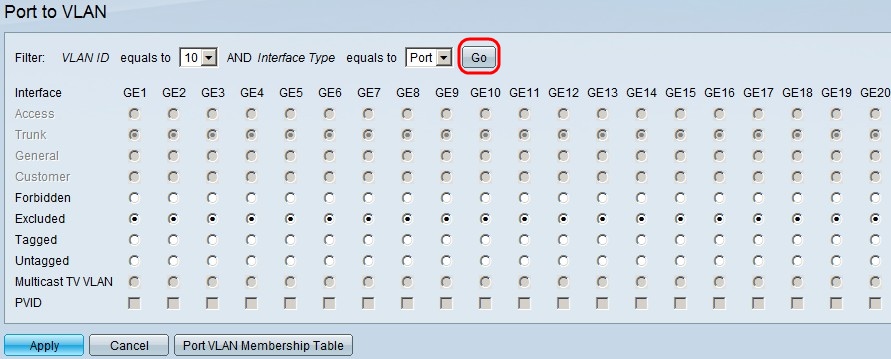
ステップ 4:[Go] をクリックします。
ステップ 5:各インターフェイスで、目的のインターフェイスタイプのオプションボタンをクリックします。使用できるオプションは次のとおりです。
- Forbidden:インターフェイスは、選択されたVLANに手動またはGVRPを介して参加しません。代わりに、インターフェイスが他のVLANのメンバでない場合、インターフェイスは内部で使用されているVLAN 4095に参加します。
- Excluded:インターフェイスは選択されたVLANのメンバではありません。選択したVLANがこのデバイスのデフォルトVLANである場合、 Excludedオプションボタンは使用できません。タグ付けされていないすべてのVLANがインターフェイスから除外されると、インターフェイスは自動的にデフォルトVLANに参加します。
- Tagged:インターフェイスは選択されたVLANのメンバーであり、このインターフェイスから選択されたVLAN宛てに送信されるパケットには、VLAN IDでタグ付けされたパケットが含まれます。選択したVLANがデフォルトVLANの場合、アクセスモードのインターフェイスに対してTaggedオプションボタンは有効になりません。インターフェイスにタグなしVLANがない場合、インターフェイスは自動的に内部で使用されているVLAN 4095に参加します。
- Untagged:インターフェイスは選択されたVLANのメンバであり、このインターフェイスから選択されたVLANに送信されるパケットはVLAN IDでタグ付けされません。インターフェイスがアクセスモードまたはトランクモードの場合、インターフェイスがタグなしVLANに参加すると、デフォルトVLANが自動的に除外されます。
- Multicast TV VLAN(MTV):このオプションは、同じデータVLAN内にないユーザへのマルチキャスト伝送を有効にします。異なるVLAN IDでスイッチに接続しているユーザは、同じマルチキャストVLAN IDにポートを参加させると、同じマルチキャストストリームを共有できます。
ステップ6(オプション)ポートVLAN ID(PVID)は、インターフェイスのデフォルトVLANを識別します。選択したVLANにインターフェイスのPVIDを設定するには、各インターフェイスのPVIDチェックボックスをオンにします。インターフェイスがアクセスモードまたはトランクモードの場合、インターフェイスはタグ付きモードからタグなしモードに変わります。一方、PVIDチェックボックスのチェックマークを外し、インターフェイスがアクセスモードまたはトランクモードの場合、インターフェイスはVLANのタグモードをタグ付きに変更します。また、インターフェイスがアクセスモードまたはトランクモードで、Untaggedオプションボタンをクリックすると、PVIDチェックボックスがオンになり、Taggedオプションボタンをクリックすると、PVIDチェックボックスがオフになります。
手順 7:Applyをクリックし、選択したVLANとインターフェイスタイプの設定を保存します。
注:Port VLAN Membership Tableボタンをクリックすると、Port VLAN Membership設定ページが表示されます。ポートVLANメンバーシップ:ポートのVLANメンバーシップ情報を表示します。各インターフェイスを編集して、VLANメンバーシップを追加または削除できます。詳細については、『200/300シリーズマネージドスイッチのインターフェイスのVLANメンバーシップの設定』の記事を参照してください。
この記事の関連ビデオを見る...
更新履歴
| 改定 | 発行日 | コメント |
|---|---|---|
1.0 |
10-Dec-2018
|
初版 |
 フィードバック
フィードバック